本文主要是介绍全面解析找不到msvcr110.dll,无法继续执行代码的解决方法,希望对大家解决编程问题提供一定的参考价值,需要的开发者们随着小编来一起学习吧!
MSVCR110.dll的丢失可能导致某些应用程序无法启动。当用户试图打开依赖于该特定版本DLL文件的软件时,可能会遭遇“找不到指定模块”的错误提示,使得程序启动进程戛然而止。这种突如其来的故障不仅打断了用户的正常工作流程,也可能导致重要数据无法访问,工作效率大幅降低,甚至迫使用户不得不寻找临时替代工具或延迟任务处理,造成时间与资源的浪费。为了解决这个问题,我将分享以下五种方法,帮助大家恢复电脑的正常运行。
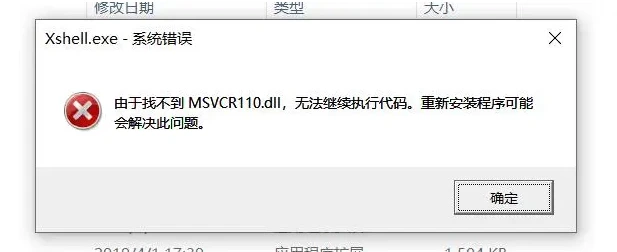
一,首先了解一下msvcr110.dll文件在系统中的作用
msvcr110.dll是Microsoft Visual C++ 2012版本中编译器生成的C++应用程序所依赖的重要动态链接库(DLL)文件。
msvcr110.dll文件在系统中扮演着至关重要的角色,它是Microsoft Visual C++ Redistributable Package的一部分,对于许多应用程序的正常运行起着关键的支持作用。以下是msvcr110.dll文件的主要作用:
提供运行时支持:它包含了执行使用Visual C++编译器编译的应用程序所需的运行时支持函数,如内存管理、输入/输出操作、线程同步、异常处理和其他系统调用等。
确保程序正常运行:许多软件、游戏或者Windows操作系统本身的部分功能,在运行过程中都需要调用msvcr110.dll来完成关键的运行时任务。
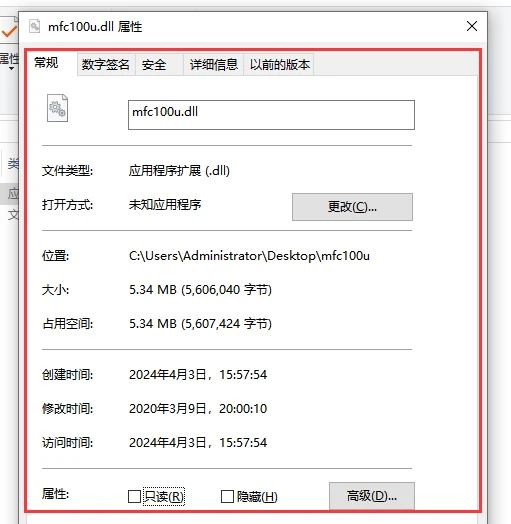
二,msvcr110.dll丢失的5种解决方法
方法一:重新安装Microsoft Visual C++ Redistributable Package
msvcr110.dll是Microsoft Visual C++ Redistributable Package的一部分,它提供了许多运行库和组件,以支持各种应用程序的正常运行。如果这个文件丢失或损坏,就会导致错误提示。因此,重新安装这个软件包可以修复问题并恢复电脑的正常运行。
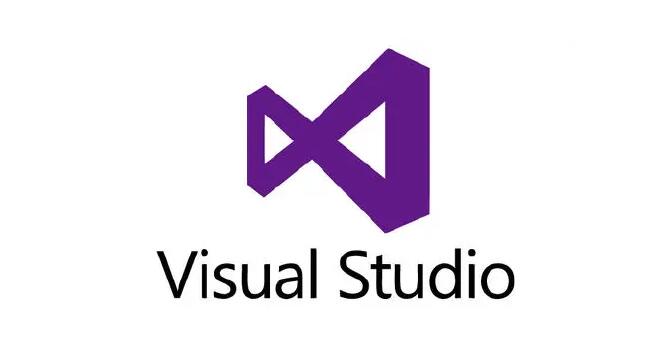
以下是具体的步骤:
1.打开浏览器,访问Microsoft官方网站或者其他可信赖的软件下载网站,搜索并下载最新版本的Microsoft Visual C++ Redistributable Package。
2.根据您的系统类型(32位或64位),选择合适的版本进行下载。如果您的系统是64位的,您可能需要安装x86(32位)和x64(64位)两个版本的包以确保兼容性。
3.下载完成后,运行安装程序并按照提示完成安装过程。安装过程中,可能会提示您同意许可条款,确认安装路径等。
4.安装完成后,重启您的计算机以确保所有更改生效。
方法二:运行系统文件检查器(SFC)
使用系统文件检查器工具来检测和修复系统文件中的问题。您可以通过打开命令提示符窗口(以管理员身份),运行命令sfc /scannow来启动系统文件检查器,它会自动扫描和修复任何损坏或缺失的系统文件,包括msvcr110.dll。
方法三:使用dll修复工具(简单)
1. 首先在浏览器顶部输入:dll修复工具.site(按下键盘回车键打开)并下载。
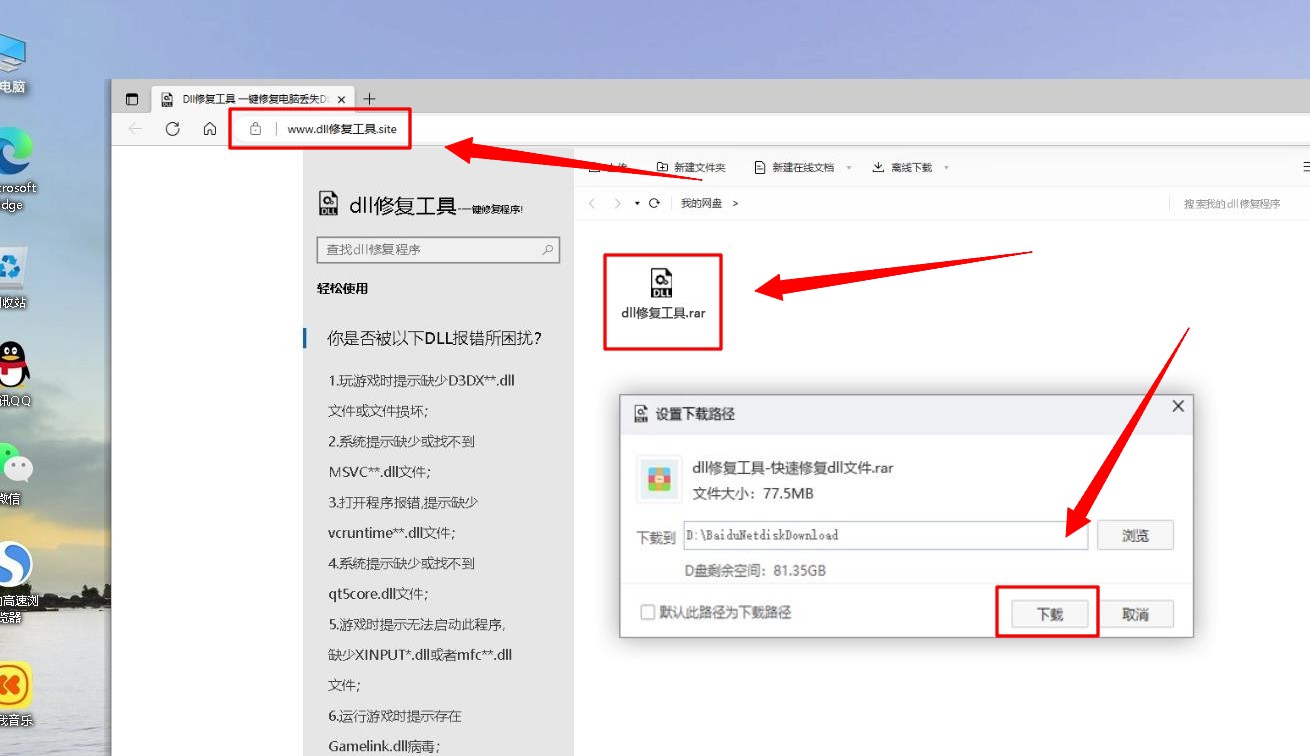
2.下载完成以后,属于压缩文件,先把文件解压。然后利用这个修复工具进行相关的DLL修复。完成后,你可以尝试再次运行有问题的程序以测试问题。
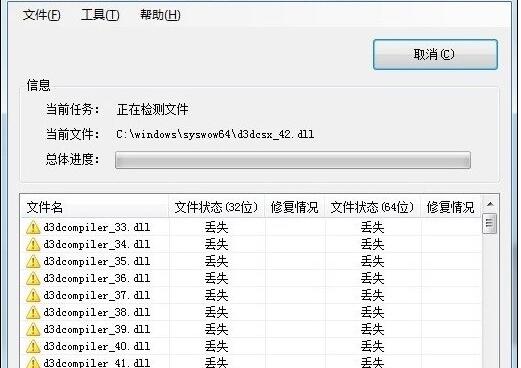
方法四:手动复制msvcr110.dll文件
如果您可以从另一台相同系统环境下正常运行的电脑上找到msvcr110.dll文件,并且希望手动复制该文件到自己电脑的相应目录下,请按照以下步骤操作:
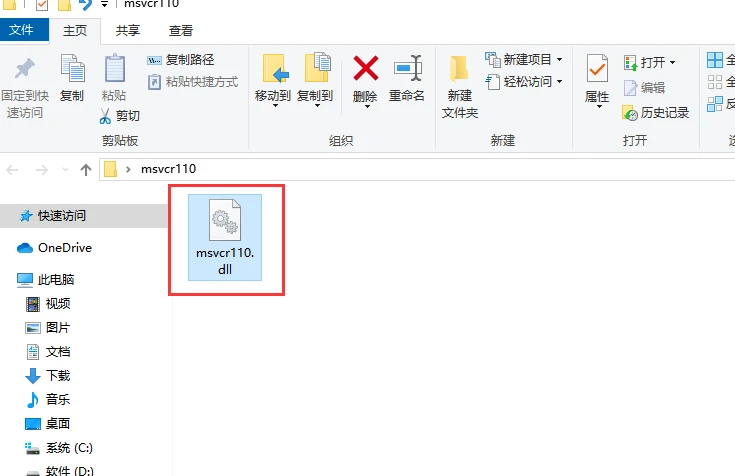
1.在正常运作的电脑上定位到msvcr110.dll文件。该文件通常位于C:\Windows\System32(对于64位系统)或C:\Windows\SysWOW64(对于32位系统)。
2.确认您的操作系统是32位还是64位,以确保从源电脑复制的文件版本与目标电脑的系统类型匹配。
3.将msvcr110.dll文件复制到一个外部存储设备上,例如USB闪存驱动器。
粘贴到目标电脑:将存储设备连接到有问题的电脑上,并打开包含msvcr110.dll的文件夹。
4.在将msvcr110.dll文件复制到目标电脑之前,请确保您具有管理员权限,并且关闭所有依赖此dll文件的应用程序。然后,将文件复制到适当的系统目录中,通常是C:\Windows\System32或C:Windows\SysWOW64。
5.如果需要,可以通过运行regsvr32 msvcr110.dll命令来注册dll文件。这可能需要管理员权限,因此请在命令提示符(以管理员身份运行)中执行此操作。
6.完成上述步骤后,重新启动您的电脑以确保所有更改生效。
方法五:进行系统还原
如果上述方法都无法解决msvcr110.dll丢失的问题,您可以考虑使用系统还原功能,将电脑恢复到之前的状态。系统还原是Windows操作系统内置的一个功能,它可以将系统文件、安装的应用程序、Windows注册表等恢复到之前的某个还原点,从而撤销可能导致问题的最近更改。
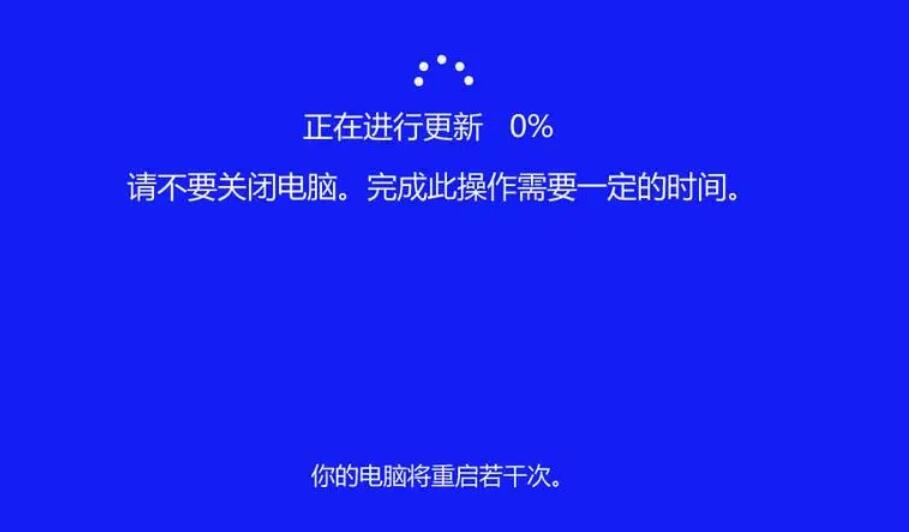
要进行系统还原,您可以按照以下步骤操作:
1.打开系统还原:右击开始菜单,依次选择【系统】【系统保护】,然后点击【系统还原】。
2.选择还原点:您可以选择【推荐的还原】,或者【选择另一还原点】。如果需要查看更多还原点,可以勾选【显示更多还原点】,然后选择一个电脑工作正常时的还原点。
3.执行系统还原:按照提示操作,系统会重启并开始还原过程。在还原过程中,请确保不要关闭电脑,以免造成额外的问题。
此外,如果电脑无法启动进入操作系统,您可以在启动时按下F8键(或根据您的电脑型号可能需要其他按键)进入高级启动选项,选择【安全模式】或【最后一次正确的配置】尝试修复启动问题。如果这些方法都不起作用,您可能需要使用Windows修复环境(WinRE)来重置或通过系统映像恢复电脑。
三,msvcr110.dll丢失的常见原因
程序安装问题:不正确的程序安装或卸载可能导致DLL文件丢失。
系统文件损坏:病毒或恶意软件的攻击可能会损坏msvcr110.dll文件,导致其丢失或功能受损。
系统更新或修复:在系统更新或修复过程中,可能会出现问题,导致DLL文件被错误地删除或移动。
版本过旧:如果Visual C++ Redistributable Packages版本过旧,可能无法支持某些应用程序,从而导致DLL文件丢失的错误。
总结:
总结起来,当电脑显示msvcr110.dll丢失的错误提示时,我们可以采取以下五种方法来解决问题。这些方法可以帮助我们恢复电脑的正常运行,并提高系统的稳定性和安全性。希望这些方法对大家有所帮助!
通过这次经历,我深刻认识到了电脑维护的重要性。定期备份重要文件、安装最新的安全补丁和软件更新、使用杀毒软件等都是保护电脑安全的重要措施。同时,我也意识到了学习电脑知识的重要性,只有了解电脑的基本操作和维护方法,才能更好地应对各种问题和挑战。
这篇关于全面解析找不到msvcr110.dll,无法继续执行代码的解决方法的文章就介绍到这儿,希望我们推荐的文章对编程师们有所帮助!



